Attività 3: contornatura dell'esterno
In questa attività verrà rimosso il materiale grezzo esterno con un Contorno 2D, eseguendo più tagli di profondità. Questa operazione consentirà di sgrossare e finire le pareti esterne.
Prerequisiti
- Attività 2 completata.
Passaggi
Avviare una nuova operazione Contornatura 2D e, dalla libreria Esercitazione: utensile (unità metriche), selezionare l'utensile #2 - Ø16 mm (fresa cilindrica).
- Nella barra degli strumenti Produzione, scheda Fresatura, selezionare 2D > Contornatura 2D
 .
. - Nella scheda Utensile
 fare clic su Seleziona. Viene visualizzata la libreria utensili.
fare clic su Seleziona. Viene visualizzata la libreria utensili. - Nella finestra di dialogo Libreria utensili, selezionare Libreria di Fusion > Esercitazione: utensili (unità metriche)
- Nell'elenco, selezionare #2 - Ø16 mm (fresa cilindrica).
- Fare clic su Seleziona.
- Nella barra degli strumenti Produzione, scheda Fresatura, selezionare 2D > Contornatura 2D
Selezione contorno, impostare la direzione di taglio.
Nella tavolozza comandi Contornatura 2D, fare clic sulla scheda Geometria
 .
.Selezionare lo spigolo anteriore inferiore del modello. Notare la catena blu intorno alla parte. La freccia rossa deve trovarsi sull'esterno ed essere rivolta in senso orario intorno alla parte.
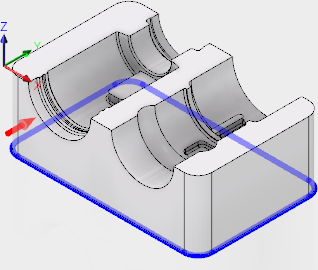
Fare clic sulla freccia per invertire la direzione del percorso utensile, se è diversa da quella dell'illustrazione.
Selezione profondità, impostare per tagliare oltre la parte inferiore.
- Fare clic sulla scheda Altezze
 .
. - L'elenco a discesa Altezza parte inferiore deve essere impostato su Contornatura/e selezionata/e
- Impostare il parametro Offset dell'altezza parte inferiore su -2 mm. Questo assicura che il percorso utensile taglia oltre lo spigolo inferiore della parte
- Fare clic sulla scheda Altezze
Più impostazioni di taglio di profondità.
- Fare clic sulla scheda Passaggi
 .
. - Selezionare la casella di controllo Passate di sgrossatura.
- Selezionare la casella di controllo Profondità multiple.
- Impostare il parametro Passo in Z massimo di sgrossatura su 10 mm.
- Selezionare la casella di controllo Termina solo alla profondità finale. I tagli di finitura alla parete verranno applicati dopo il completamento di tutti i tagli di profondità.
- Fare clic su OK per avviare il calcolo.
- Fare clic sulla scheda Passaggi
Riepilogo dell'attività 3
In questa attività si è appreso come selezionare un'operazione Contornatura 2D, selezionare un utensile della libreria impostare la profondità inferiore ed eseguire più tagli di profondità per rimuovere il materiale grezzo esterno in eccesso.
| Il percorso utensile calcolato è mostrato di seguito. | Il percorso utensile simulato è mostrato di seguito. |
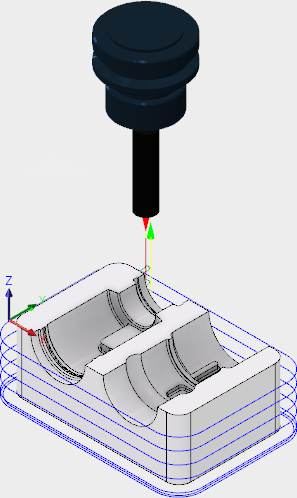 |
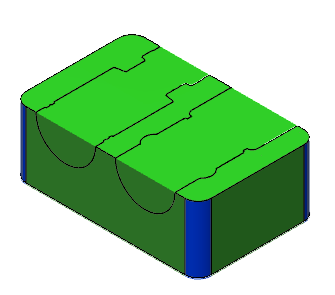 |
Il percorso utensile è mostrato con una freccia rossa iniziale, un movimento rapido giallo, uno svincolo in entrata/uscita verde, movimenti di taglio blu e una freccia verde alla fine.